硬盘安装xp系统,本文章教您硬盘怎么安装xp系统
Windows 7,中文名称视窗7,是由微软公司(Microsoft)开发的操作系统,内核版本号为Windows NT 6.1。Windows 7可供家庭及商业工作环境:笔记本电脑 、平板电脑 、多媒体中心等使用。和同为NT6成员的Windows Vista一脉相承,Windows 7继承了包括Aero风格等多项功能,并且在此基础上增添了些许功能。
作为一款经典的操作系统,xp系统凭借操作简单、清新自然、兼容性强等特性拥有众多的粉丝,尽管xp已经被淘汰,不过使用xp系统的用户仍不在少数,有用户下载了原版xp系统,但是不知道要怎么安装,为此,小编就给大伙分享硬盘安装xp系统的方法了。
由于xp系统占用资源少,对硬件要求非常低,非常适合老电脑安装,早期安装xp系统都是使用光盘,现在则是使用U盘或本地硬盘直接解压安装,今天小编给大家说说硬盘安装xp系统的操作方法吧,只需下载xp系统硬盘安装版,就可以安装系统,无需使用工具,下面就是硬盘安装xp系统的方法了。
硬盘怎么安装xp系统
安装准备:
1、备份C盘和桌面上重要的文件,以及硬件驱动程序
2、下载xp系统镜像
3、xp密钥(激活码):MRX3F-47B9T-2487J-KWKMF-RPWBY
下载xp镜像到C盘外的分区,比如D盘,使用WinRAR解压或虚拟光驱直接打开,双击“setup.exe”
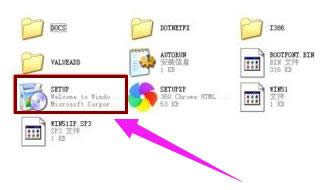
硬盘图解详情-1
打开安装程序,点击“安装Microsoft Windows XP(1)”
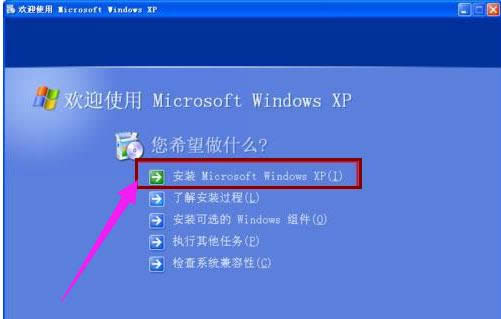
安装系统图解详情-2
安装类型选择“全新安装”,下一步
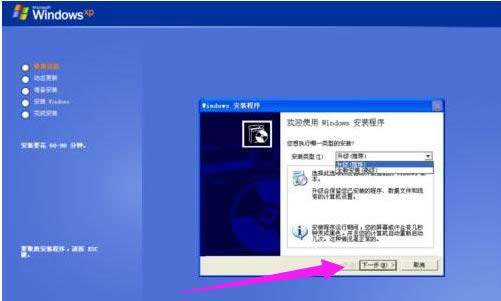
安装系统图解详情-3
提示输入密钥,或者直接点击下一步
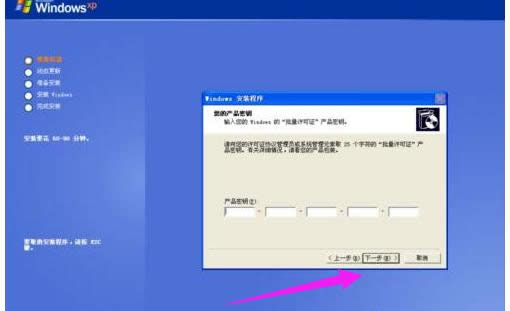
硬盘图解详情-4
开始进行系统文件的复制
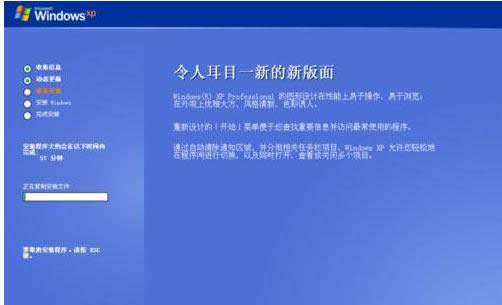
硬盘图解详情-5
完成复制后会重新启动计算机
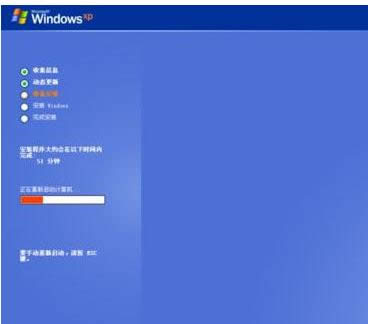
硬盘安装图解详情-6
安装程序开始格式化C盘
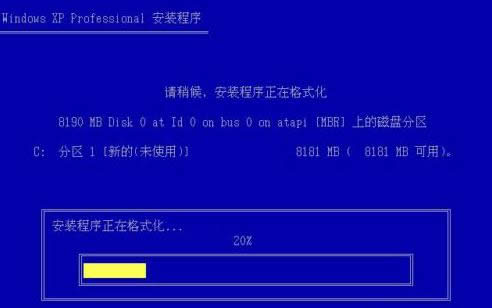
安装系统图解详情-7
安装程序执行系统文件的复制,需要几分钟左右
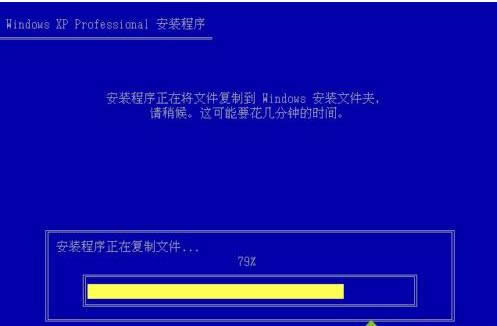
xp图解详情-8
接着初始化Windows XP配置
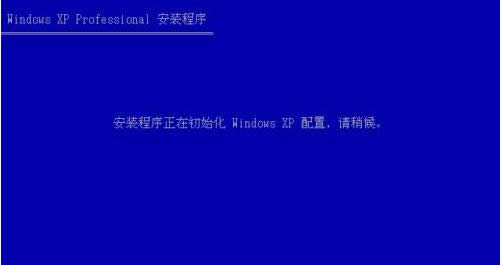
硬盘安装图解详情-9
初始化配置完成后,重新启动
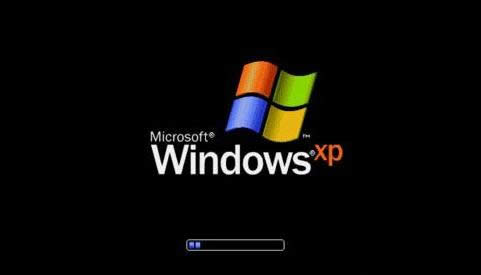
xp图解详情-10
开始进行xp系统的安装,安装过程需要半小时左右
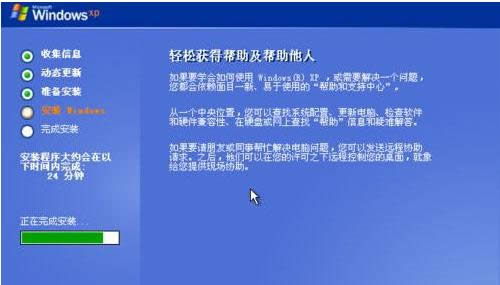
硬盘安装图解详情-11
当看到“欢迎使用”时,就表示安装完成了,接下去就是手动设置用户名等信息。

硬盘图解详情-12
以上就是硬盘安装xp系统的方法了。
Windows 7简化了许多设计,如快速最大化,窗口半屏显示,跳转列表(Jump List),系统故障快速修复等。Windows 7将会让搜索和使用信息更加简单,包括本地、网络和互联网搜索功能,直观的用户体验将更加高级,还会整合自动化应用程序提交和交叉程序数据透明性。
……